办公流程管理系统陆地员工使用说明书文档格式.doc
《办公流程管理系统陆地员工使用说明书文档格式.doc》由会员分享,可在线阅读,更多相关《办公流程管理系统陆地员工使用说明书文档格式.doc(44页珍藏版)》请在冰豆网上搜索。
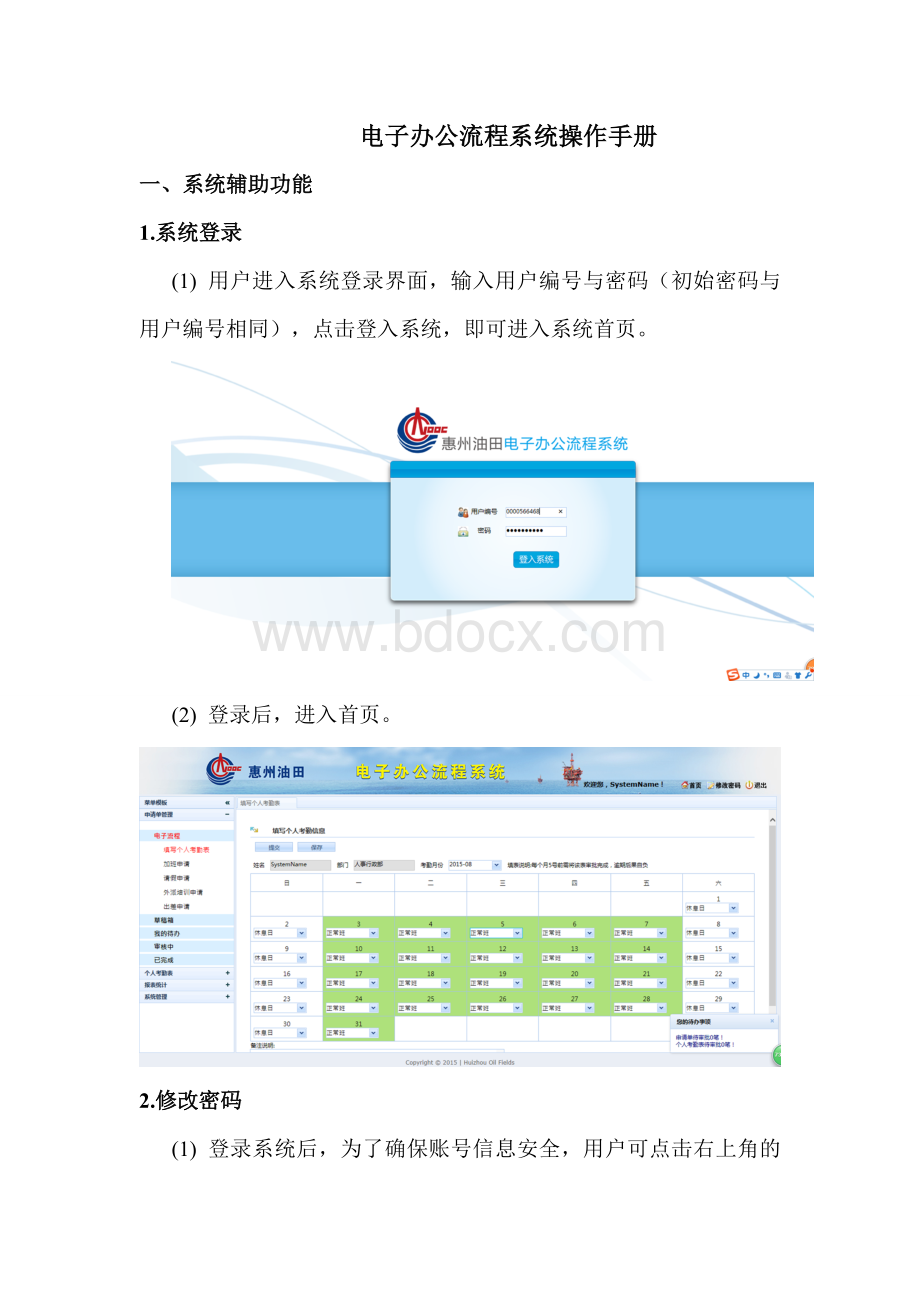
二、个人考勤表
1.填写个人考勤表
(1)用户点击左侧菜单栏“个人考勤表”中的填写个人考勤表,打开个人考勤表,选择对应的考勤类别。
原则上用户在每月1号前提交上月的个人考勤表,当需要提交当月的个人考勤表时,需要填写说明。
选择好对应日期的考勤类型后即可点击【提交】或【保存】按钮,提交后可至个人考勤表-审核中查看审核状况,保存后可至个人考勤表-草稿箱中继续操作。
a.点击【提交】,则申请人不能再修改,启动审批流程,提交成功后至“个人考勤表-审核中”查看签核情况。
b.点击【保存】,保存成功后,至“个人考勤表-草稿箱”列表中点击此个人考勤表对应的文件名,进入详情页面,可继续提交或保存。
(2)草稿箱,保存后的个人考勤表在草稿箱中查看,并可在此继续保存或提交。
(3)个人考勤表-我的待办,审核人待审核的个人考勤表,申请人被退回的个人考勤表均在此操作。
(4)个人考勤-审核中,申请人、审核人或委托代理人可以在此查看与您有关的个人考勤表的审批情况。
(5)个人考勤-已完成,审批完成的个人考勤表均显示在列表中,点击对应的文件名查看详情。
(6)个人考勤表-全员考勤信息,有权限的用户可以查看,点击菜单栏左侧的全员考勤信息,则进入列表页面,点击列表中对应月份的文件名,可以查看该月全部员工的考勤信息。
a.查看列表及月考勤详情
b.导出Excel,当所有的用户个人考勤表均审核完成后可以导出Excel。
点击【导出Excel】按钮,即可导出。
(7)海班周期,由指定权限用户对海上员工海班周期进行排班设置
a.点击菜单栏的【海班周期】,进入海班周期列表页面
b.删除海班周期,在对应用户编号前勾选,点击【删除】按钮。
c.修改海班周期,点击对应行后的【修改】按钮,进入修改页面,修改完后点击【保存】。
d.新增海班周期,点击【新增】按钮,进入新增页面,输入完后点击【保存】
e.导入海班周期,当有多个员工的海班周期需要加入系统时,点击【导入】按钮,进入导入页面,点击【下载模板】下载海班周期模板,根据模板整理好数据后,点击【浏览】选择文件,最后点击【导入】。
三、申请单管理
1.加班申请单
(1)打开加班申请单,用户点击左侧菜单栏“申请单管理-电子流程”中的加班申请,即可打开加班申请单进行填写,选择加班类别、加班日期,填写加班开始时间、结束时间、加班原因。
员工每个月的加班时数不能超过36小时。
(2)【提交】或【保存】。
点击【保存】按钮,则只保存到草稿箱,并没有启动审核流程,用户可以继续在“申请单管理-草稿箱”中修改保存此申请单;
点击【提交】按钮,则启动审核流程,用户不能再修改任何申请单内容,提交成功后申请人则可以到“申请单管理-审核中”查看此申请单的审核情况。
a.点击【保存】按钮,保存成功后,在“申请单管理-草稿箱”可以查看到此申请单,打开“申请单管理-草稿箱”中的申请单可以继续保存草稿或提交。
b.点击“草稿箱”或“电子流程-加班申请”中【提交】按钮,提交前需要先与系统管理员确认是否已添加对应的审批流程,否则会提示没有对应的审批流程,无法提交。
提交成功后则申请单进入审批流程,根据已配置审批流程开始签核申请单,审核人可以进入系统审批。
(3)“申请单管理-我的待办”,审核人可在此同意、退回或撤销申请单。
申请单提交后,当前审核人可以登录系统审核。
点击左边菜单栏“申请单管理-我的待办”可以看到需要审批的申请单,点击对应的申请单,进入审批页面。
同意,则进入下一审批流程,退回,则直接退回到申请人,申请人需重新提交才再次发起审批流程。
同时,审核人可根据需要设置委托代理人。
a.点击【同意】,进入对应申请单的审批页面,可看到【同意】与【退回】按钮,审核通过,流程进入到下一审批人的待办中。
同意后,审核人也可至“申请单管理-审核中”查看该申请单的审核情况。
b.点击【退回】,则退回到申请人。
审核人成功退回的申请单同样进入到审核中查看。
c.点击【撤销】,当申请单处于“最高审核人撤销”时,审核人点击此单,进入撤销审核页面,点击【撤销】按钮,提示“撤销成功!
”,即完成撤销动作。
d.设置委托代理人,点击【委托代理人】按钮,弹出代理人设置页面。
输入委托人信息,点击【启用】即可。
(4)“申请单管理-审核中”,为用户提供查看功能,方便用户查看申请单审批进度。
申请人到审核中查看已提交的申请单,点击申请单文件名进入详情页面,可以查看表单的当前审核状态。
(5)“申请单管理-已完成”,对于审核未完成的申请单,下一审核人可以登录系统继续审核。
若审核记录中当前步骤为“审核通过”则表示该申请单已审核完成并有效,则可点击左侧菜单栏“申请单管理-已完成”中查看此单。
已审核通过的申请单,申请人也可根据需要在“申请单管理-已完成”中打开对应的申请单申请撤销,申请撤销后等待最高审核人同意撤销。
a.审核通过,到“申请单管理-已完成”中查看。
b.申请人对审核完的申请单申请撤销
c.撤销成功后,在审核中查看
(6)对于被退回的申请单,申请人登录系统,至我的待办可看到被退回的申请单,点击对应的申请单,进入详细页面,并根据需要修改内容后重新提交,重新根据已配置流程签核申请单。
若不需要可点击删除。
2.请假申请
(1)用户点击左侧菜单栏“申请单管理-电子流程”中的请假申请,打开请假申请单,选择请假类别、请假开始时间、请假结束时间,填写请假原因。
注意:
请假时间段选择时不能包含休息日,即请假开始日期与请假结束日期之间不能包含休息日,如包含休息日请分开填写多个申请单。
(2)其他操作同【加班申请单】
3.外派培训申请
(1)用户点击左侧菜单栏“申请单管理-电子流程”中的外派培训申请,打开外派培训申请单,选择培训时间段,是否异地培训,填写外派培训项目名称、培训地点、培训费培训目的、培训后测验是否通过、培训小结是否附上,也可上传附件。
培训时间段选择时不能包含休息日,即培训开始日期与培训结束日期之间不能包含休息日,如包含休息日请分开填写多个申请单。
a.本地培训申请
b.异地培训申请,异地培训申请提交后需要填写对应的出差申请单。
(2)其他操作同【加班申请单】
4.出差申请
(1)用户点击左侧菜单栏“申请单管理-电子流程”中的出差申请,打开出差申请单,选择是否处于外派培训、预计时间段,填写目的地、路线、目的。
a.因外派培训产生的出差申请单,“是否属于外派培训”选择“是”时,选择对应的外派培训申单。
b.其他出差
四、报表统计
(1)申请单统计
一般用户只能看到并统计本人的申请单,有权限的用户可以统计更多人员的申请单,该部分对申请单管理中的加班申请、请假申请、外派培训申请、出差申请、海上员工陆地待命申请、海上员工陆地工作申请进行统计,可根据查询条件进行统计。
(2)海班海休统计,有权限的用户可使用。
点击左侧菜单栏的【海班海休统计】,即进入统计页面,选择查询条件,点击查询,可依据条件统计。
五、系统管理
此模块为系统管理员操作使用。
1、用户信息
a.点击菜单栏用户信息,进入用户信息列表页面。
此页面可以根据条件查询相应的用户信息。
b.点击员工编号,可以查看该员工的详情信息。
c.点击【修改】按钮,进入对应的修改页面,可以修改保存一条用户信息。
d.点击列表中对应用户的【重置密码】,可以对用户密码进行初始化,初始密码与员工编号相同。
e.点击导入,进入导入页面,可以先下载导入模板,整理数据后再导入。
2、流程设置
流程设置分为流程角色设置、流程节点设置、节点审批人设置及流程选择四个部分。
(1)流程角色设置,用户点击左侧菜单栏中流程设置,即可进入流程角色列表页面,点击列表页面中【新增】按钮,新增一个角色,点击对应行后面的【修改】按钮可修改角色,点击对应行后的【删除】按钮可以删除该角色。
a.新增角色,输入角色名称,点击保存即可。
b.修改角色,点击列表对应行的修改按钮,进入修改页面,修改角色名称后点击保存即可。
c.删除角色,点击对应行后的删除按钮,提示“是否确定删除”,点击“是”,即可删除此角色。
(2)点击【流程节点设置】页签,进入流程节点设置列表页面,此页面有【新增】、【修改】、【删除】按钮。
a.新增,点击【新增】按钮,打开新增页面,选择审批类别,输入流程名称,新增流程节点,点击【保存】
b.修改,修改完成后,点击【保存】
c.删除,点击对应行后的【删除】按钮,弹出是否删除窗口,选择“是”,则删除。
(3)点击【节点审批人设置】页签,进入节点审批人设置列表页面,此页面有【配置审核人】按钮。
点击对应行【配置审核人】按钮,输入审核人后点击【保存】
(4)点击【流程选择】页签,进入流程选择列表页面,此页面有【查询】、【新增】、【修改】、【删除】按钮。
a.查询,输入查询条件,点击【查询】
b.新增,点击【新增】按钮,打开新增页面,选择流程角色、审批类型、流程名,点击【保存】
c.修改,点击【修改】按钮,打开修改页面,修改完,点击【保存】
d.删除,点击列表中对应行后的【删除】按钮,弹出是否删除窗口,点击“是”,则删除。
3、权限管理,选择角色,在对应权限前勾选,点击【保存】
4、年休假信息,点击菜单栏【年休假信息】,进入年休假列表页面,有【新增】、【修改】、【删除】、【导入】功能。
a.新增,点击【新增】按钮,进入新增页面,填写完成后点击【保存】
b.修改,点击对应行的【修改】,进入修改页面,修改完后点击【保存】
c.点击【导入】按钮,进入导入页面,下载模板后整理数据,点击【浏览】选择文件,最后点击【导入】
d.删除,点击对应行的【删除】按钮,选择“是”,即删除该笔。
5、日志查看,点击左侧菜单栏【日志查看】,可以查询日志。
6、陆地排班表,可新增、修改、删除
六、操作手册
点击菜单栏【操作手册】,弹出窗口,点击【另存为】即可存到本地电脑,打开本地文件查看。